
Instalace systému Windows na tento disk není možné, vybraný disk má GPT Section Styl: Co dělat? GPT sekce Styl: Jak se změnit na počítači, notebook?
V tomto článku budeme říkat, jak změnit GPT na MBR, stejně jako odstranit chybu s neschopností instalovat systém Windows na disk.
Navigace
Pokud jste kdy udělali a dělali různé postupy s pevným diskem, nebo naformátovali ji a rozbil se do oddílů, pak jste pravděpodobně čelili podmínkám "Mbr" a "Gpt". Určitě jste také čelili a řešil problémy s přepínáním disku s GPT na MBR. Asi se zajímá o to, jaké rozdíly mezi MBR a GPT jsou nějaké výhody používající jeden nad sebou?
Co je sekce GPT?
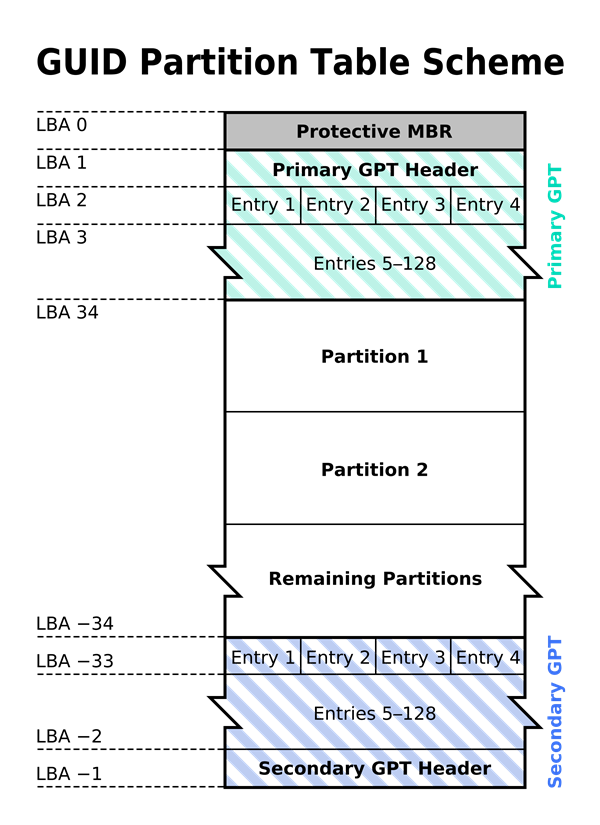
GUID a tabulka oddílů GPT
Sekce GPT slouží k položení tabulky. MBR je snížení a MBR disky jsou ty, které obsahují různá odvětví obsahující spouštěcí data.
První sektor, tedy na začátku disku, obsahuje informace o disku a jeho částí pro používání OS. Nicméně, MBR disky mají svá omezení, a mnoho nových modelů počítačů se pohybují směrem disky GPT.
Jaké rozdíly jsou MBR a GPT oddíly?
MBR (Master Boot Record) je část úseku, který existuje od prvních dnů PC. To může pracovat více než 4 oddíly, každý oddíl může mít velikost maximálně 2 TB.
GPT (tabulka oddílů s globální unikátní identifikátor) - styl nového úseku školní, který může podporovat až 9,5 miliardy TB na jednom svazku. Každý GPT, který může být velikost až 256 TB, celkem 128 sekcí, ale to je vzhledem k omezením v něm nainstalované podle strukturou souborů NTFS. Možná, že objem GPT může být neomezený úsek.
Pokud jde o ukládání dat, GPT styl výrazně převyšuje. Nicméně, styl MBT stále šetří explicitní výhodu možnosti načítání prakticky libovolný operační systém. Tom GPT můžete stahovat pouze Windows Server 2003 nebo vyšší, stejně jako Windows Vista nebo vyšší.
Jaký je rozdíl mezi stylem dynamických a Basic?
Spolu s volbou mezi MBR a GPT, můžete také zvolit, zda má disk by měla být dynamická nebo bazické. Základem disku je standardní formát používaný Windows a je kompatibilní se všemi verzemi operačního systému Windows, včetně systému MS-DOS.
Základna disk lze spustit 4 oddíly MBR nebo GPT 128 oddílů v jednom svazku na jednom fyzickém disku. Naopak, dynamický disk je kompatibilní se systémem Windows Server, Vista, 7 a 8 (XP lze ji číst, ale má omezené možnosti).
Dynamické disky jsou také není kompatibilní s většinou přenosných disků, starších konfiguracích Server 2003 a mají problémy s úložných sítí iSCSI. Nechceme nabízet pouze dynamické disky, pokud nechcete používat server nebo NAS (síťové úložiště) na zcela moderní zařízení a software.
Dynamický disk podporuje až 2000 svazků, které jsou podobné úseky. Kromě toho, dynamické svazky mohou být přizpůsobeny s určitými vlastnostmi, a to:
- Kombinující několik fyzických jednotek do jednoho dynamického svazku.
- Data mohou být rozdělena do více jednotek s cílem zvýšit výkonnost vstupu / výstupu.
- Je možné klonovat dat nebo duplikaci do dvou nebo více fyzických discích.
- RAID-5 - zahrnuje řadu tří nebo více fyzických disků, kde jsou data přenášena přes ně. Kromě toho jsou informace parity uloženy spolu s normálními daty, takže v případě poruchy jednoho z disků mohou zbývající disky obnovit ztracené údaje na nový disk, bez některého z nich, vlastně zrcadly.
Kdy se mohu setkat s chybou "Instalace systému Windows pro tento disk je nemožné"?
Takže, pojďme dávat momenty, ve kterých se můžete setkat s chybou "Instalace systému Windows na tento disk je nemožné":
- Při pokusu o instalaci dvou systémů na stejném logickém disku. Chcete-li například nainstalovat operační systém Windows 7 na stejném logickém disku, jehož oddíl má nainstalovaný operační systém Windows 8.
Stojí za zmínku, že disk lze stáhnout normálně, ale můžete se setkat s problémem výběru stahování sekce (disk 0 část 5), chyba: "Vybraný disk má styl gpt."
- Při pokusu o instalaci systému Windows Server 2008 R2 do sekce Logický disk. Chcete-li nainstalovat verzi serveru operačního systému Windows Server 2008 R2, pak skončíte se stejnou chybou, která vás bude informovat, že instalace tohoto operačního systému není možné logickém disku s sekcí GPT.
- Při pokusu o nahrazení verze systému Windows 7 v systému Windows 8. Pokud chcete nainstalovat systém Windows 8 na logickém disku GPT, nemůžete ji dostat a dostanete chybu.
Většina pracovních desek PC podporuje pouze BIOS a je instalována s MBR, takže pro mnoho uživatelů vždy nainstalují systém Windows do disku MBR.
GPT je zkratka tabulky oddílů GUID. To je součástí EFI, což je přístav mezi operačním systémem a firmwarem platformy.
GPT může používat velmi velký prostor, který přesahuje limit MBR přes 2 TB. Disky GPT umožňují téměř neomezený počet sekcí. Každý oddíl GPT má jedinečný identifikační identifikaci identifikace a typ obsahu oddílu. A můžete mít více primárních sekcí. Provádění oken však omezuje na 128 sekcí.
Pokud jde o výše uvedený popis, zdá se, že Disk GPT je lepší než MBR, bohužel, zřídka počítače mají základní desku EFI, ani nezmiňují použití Disk GPT. V kontextu konkrétního případu to může být největší znevýhodnění v Disku GPT. Jak bylo uvedeno výše, mnoho lidí nemůže nainstalovat systém Windows na disku GPT.
Proč taková otázka vzniká? Na základě skutečnosti, že analyzujeme výše ke stažení oken z GPT, musí naše základní deska podporovat UEFI (EFI-Boot a BIOS-Boot), jinak musíme použít MBR ke stažení. Další informace lze nalézt tato adresa.
Jak převést GPT Disk na MBR Drive?
Převést disk GPT v MBR, především budete muset odstranit všechny sekce.
Než to uděláte, budete muset kopírovat všechna data z disku na jiný disk nebo dopravce. Můžete zálohovat pomocí nástrojů třetích stran nebo záložního nástroje Windows.
Metoda 1. Převod rozdělovacího disku GPT v MBR pomocí aplikace pro správu disku
- Přejděte na ovládací panel az nabídky "Správa", Vyberte možnost "Počítačový management" A v okně, které se zobrazí, vyberte možnost "Správa disků".
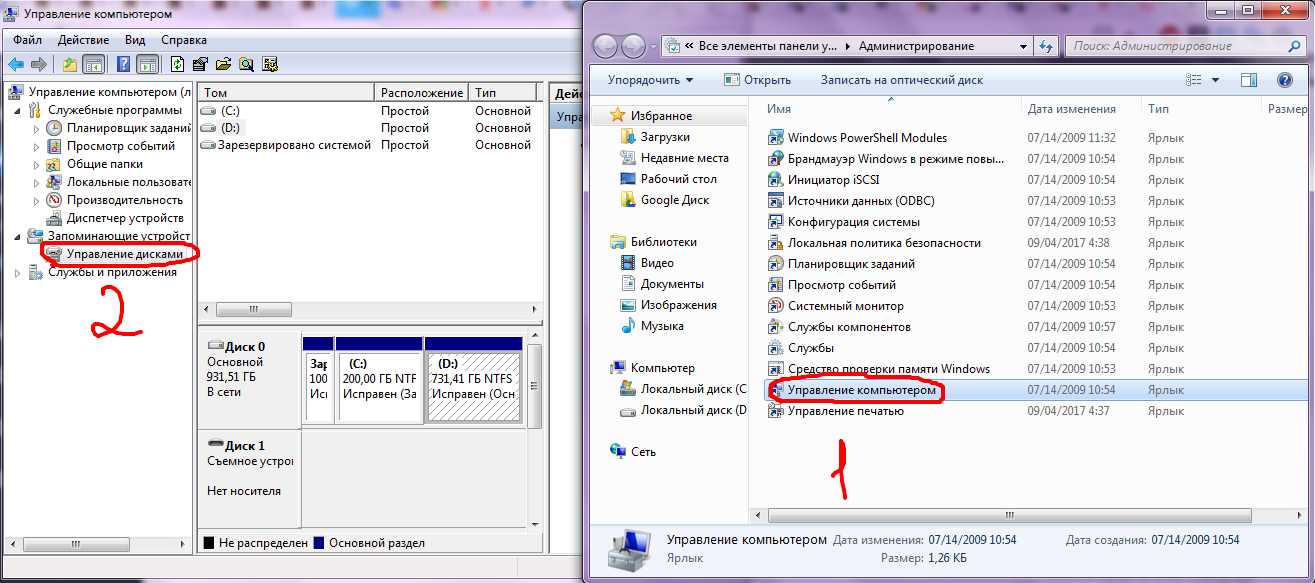
- Nyní budete muset kliknout na každou část PCM a vybrat položku Odstraňte Tom..
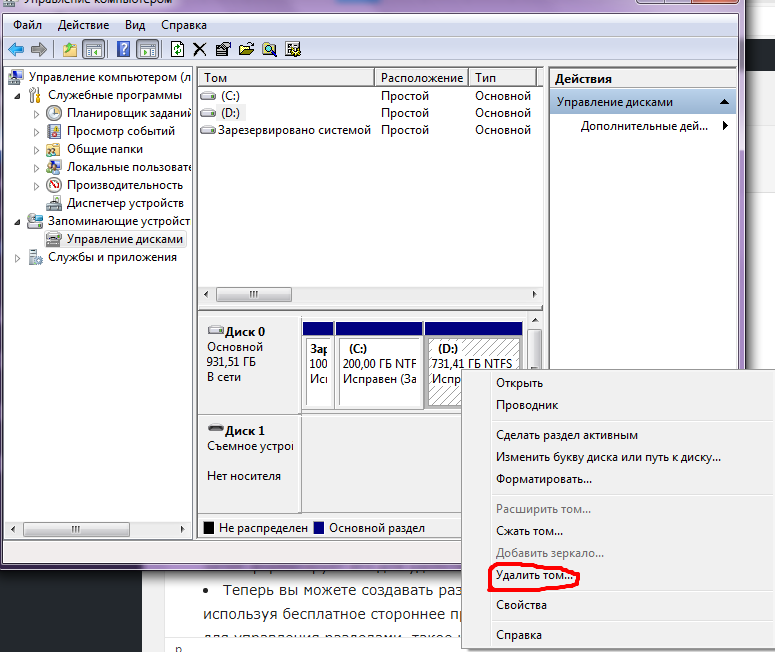
- Poté budete mít možnost vytvářet potřebné sekce.
Možná budete muset převést na MBR, pokud potřebujete používat 32bitový operační systém Windows v počítači.
Nejlepším způsobem by bylo použití dvou disků, jeden MBR, ke stažení (systémový disk) a další GPT pro úložné účely. Pokud máte pouze jeden disk, převeďte jej na MBR, jinak se nemusí spustit po instalaci, říci, 32bitové operační systém Windows 7 na disk. Takže buďte opatrní.
Metoda 2. Převod diskového oddílu GPT v MBR pomocí DiskPart
V některých technologiích nebo počítačových fórech některé technické odborníci poskytují některá doporučení, která konvertují GPT v MBR Diskpart.který spustí kód programu. Níže uvedené kroky jsou následující:
- Zadejte systém instalací rozhraní pomocí Win 7 nebo USB zaváděcího disku. A potom klepněte na tlačítko "Shift" + "F10"Otevřít příkazový řádek.
- Enter. "Diskpart" (Nezadávejte nabídky, stejně jako následující) a klepněte na tlačítko "Enter"Zadání pracovního rozhraní.
- Enter. "Seznam disk": Zkontrolujte vlastnosti pevného disku. Věnujte pozornost kapacitě pevného disku pro výběr. Disk 0 je pravidlem pevný disk a disk 1 je jednotka USB, ve kterém 7 vyhraje.
- Enter. "Vybrat disk 0": Vyberte 0 jako disk, který funguje.
- Enter. "Čistý": Pro vyčištění aktuálního oddílu pevného disku.
- vchod "Převést MBR": Převést GPT na MBR.
- Enter. "Vytvořit primární velikost oddílu \u003d xxx": Vytvořit velikost primárního oddílu.
- Formátování vstupu "FS \u003d NTFS QUICK": Rychlé formátování disku v NTFS.
- Enter. "VÝSTUP": Dokončit práci.
- Enter. "VÝSTUP": Zakázání příkazového řádku.
- Po dokončení práce vypněte příkazový řádek a nainstalujte systém Windows na obvyklém počítači.
Stage se zdají být stručné, ale nebezpečí je, že všechna data a soubory budou vyčištěny.
A pokud nemáte žádné odborné znalosti o tomto programu, tato metoda se nedoporučuje.
Metoda 3. Konverze GPT v MBR pomocí programu AOMEI Partition Assistant
Někteří uživatelé, kteří postrádají počítačové profesionální znalosti, je dobrý způsob, jak převést GPT v MBR pomocí softwaru třetích stran. Z mnoha typů programů třetích stran AOMEI Oddíl Assistant - dobrý nástroj, který pomáhá uživateli převést disk.
Velkou výhodou je transformace disku GPT v MBR bez ztráty dat.
Jak? Pomocí programu AOMEI můžete provést jakoukoliv operaci s logickým pevným diskem. Protože Aomei Partition Assistance Professional Edition má výkonný prvek „Převést GPT na MBR nebo MBR na GPT“. Krok za krokem průvodce pro transformaci GPT na MBR:
- Krok 1. ZatíženíNainstalovat a spustit Aomei Partition Assistant. (Viz obrázek níže)
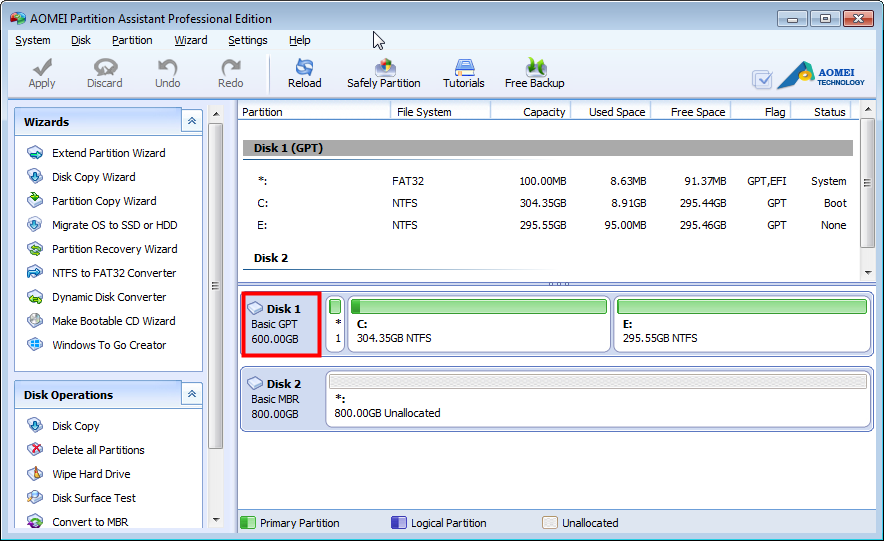
- Krok 2. Nyní je potřeba zvolit disk a stiskněte tlačítko PCM vyberte část MBR.
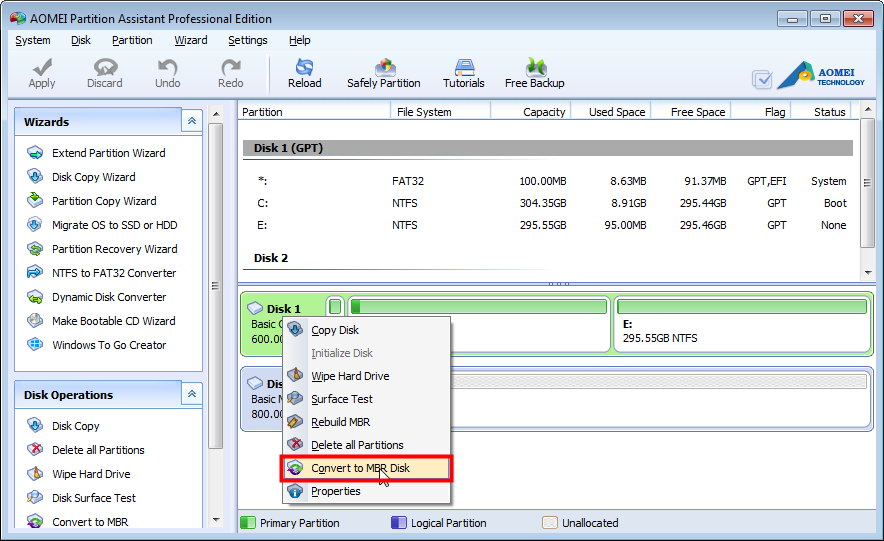
- cvaknutí "OK" V okně pop-up:
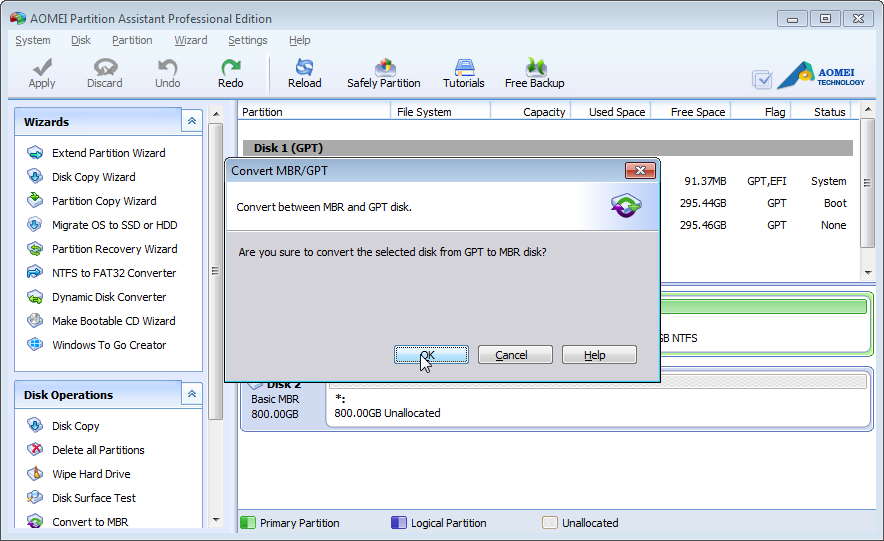
- Krok 3. Návrat do hlavního menu, uvidíme odloženo operace a tlačítkem "Aplikovat"Chcete-li změny.
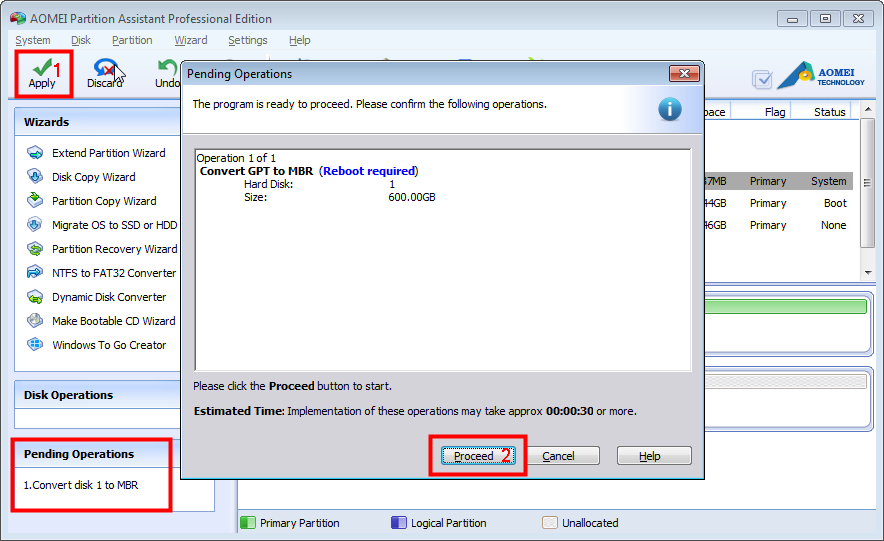
Díky této mocné partition konvertoru, můžeme snadno optimalizovat náš oddíl. Můžeme převést primární logické partition, převést FAT / FAT 32 na NTFS, přenos operačního systému na SDD a tak dále. Můžeme dokonce přenosný Windows 8 pomocí funkce. "Windows To Go Creator". Co výkonný disk partition převodník!
Video: Jak převést GPT na MBR?
